- מְחַבֵּר Abigail Brown [email protected].
- Public 2023-12-17 06:48.
- שונה לאחרונה 2025-01-24 12:10.
שגיאות בתצורת נתב פס רחב, הפרעות אלחוטיות או מספר בעיות טכניות אחרות משפיעות לרעה על המהירות והיציבות של חיבור האינטרנט שלך. אבחן ותקן את הסיבות לחיבור האינטרנט האיטי שלך בעצמך לפני שתפנה לתמיכה טכנית שעלולה להיות יקרה.
עצור תכניות רקע שמגבירות רוחב פס
יישומי תוכנה מסוימים, כמו Windows Update ומעדכני תוכנה אחרים, מריצים תהליכי רקע המוסתרים מאחורי אפליקציות אחרות או ממוזערים למגש המערכת, שם הם צורכים בשקט משאבי רשת. יישומים אלה נועדו לעשות עבודה שימושית ואין להסירם מהמכשיר.
משחקים ותוכניות אחרות שעובדות עם וידאו דורשות רוחב פס משמעותי. כאשר הם פועלים, הם מגבילים את רוחב הפס הזמין עבור אפליקציות אחרות. בדוק את המחשב שלך עבור פעילות רשת ברקע בזמן שאתה פותר בעיות ברשת האיטית.
פעילות רשת אחרת עשויה להשפיע על רוחב הפס הכולל. טלוויזיה חכמה שמזרימה סרטים, מצלמה שמעבירה וידאו HD ללא הרף ורמקולים חכמים המנגנים מוזיקה יכולים להפוך את הכל ברשת לאיטי.
משחקים רבים מריצים הורדות שמתקנים את המשחק ללא התערבות נוספת או אישור ממך. אם מהירות ההורדה שלך נראית איטית פתאום, גלה אם המשחק האהוב עליך מוריד כמה גיגה-בייט של קבצי תיקון.
הימנע מהפרעות איתות שמאטות את מהירות האינטרנט שלך
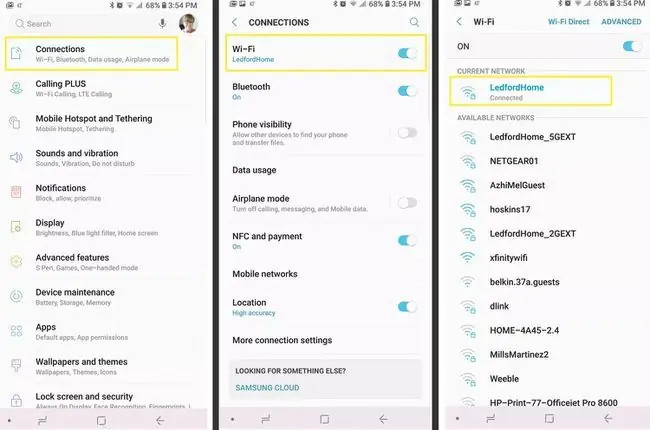
Wi-Fi וסוגים אחרים של חיבורים אלחוטיים מתפקדים לרוב בצורה גרועה בגלל הפרעות אות, מה שמחייב מחשבים לשלוח שוב הודעות כל הזמן כדי להתגבר על חפיפת האות.
מכשירי חשמל ביתיים והרשתות האלחוטיות של השכנים שלך עלולים להפריע למחשבים שלך. מקם מחדש את הנתב שלך לביצועים טובים יותר ושנה את מספר ערוץ ה-Wi-Fi שלך. באופן כללי, ככל שהמכשיר שלך קרוב יותר לנתב, כך חיבור ה-Wi-Fi טוב יותר.
כדי לאשר אם הפרעות אלחוטיות הן הסיבה לחיבור האיטי לאינטרנט, חבר מחשב ל-Wi-Fi כדי למדוד את ביצועיו. לאחר מכן, חבר את אותו מחשב לרשת הקווית ושם לב לשינויים בביצועים.
אם הכבל מאפשר חיבור טוב יותר, ייתכן שהבעיה נעוצה בחיבור האלחוטי. במקום להזיז את הנתב, שקול הגדרת רשת רשת או משחזר אותות.
עצמים גדולים וצפופים כמו קמינים חוסמים אותות Wi-Fi יותר מאשר קירות. מכשיר שקרוב לנתב, אך חסום על ידי מחסום, עלול שלא להתחבר בהצלחה.
וודא שהנתב וציוד הרשת האחר שלך פועלים
כאשר נתבים, מודמים או כבלים תקולים, הם אינם תומכים כראוי בתעבורת רשת במהירויות מלאות. תקלות טכניות מסוימות בציוד הרשת משפיעות לרעה על הביצועים למרות שעדיין ניתן ליצור חיבורים.
כדי לפתור בעיות בציוד שעלול להיות פגום, ארגן מחדש באופן זמני והגדר מחדש את הציוד שלך תוך כדי ניסוי עם תצורות שונות. נסה באופן שיטתי לעקוף את הנתב, להחליף כבלים ולבדוק עם מספר מכשירים כדי לבודד את הביצועים האיטיים לרכיב ספציפי של המערכת. לאחר מכן, החליטו אם ניתן לשדרג, לתקן או להחליף אותו.
היזהר מתולעים ותוכנות זדוניות אחרות
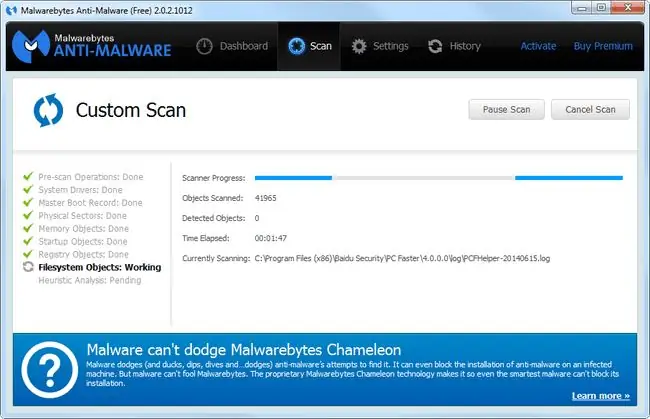
תולעת אינטרנט היא תוכנה זדונית שמתפשטת ממכשיר למכשיר דרך רשתות מחשבים. אם אחד מהמחשבים שלך נדבק מתולעת אינטרנט או תוכנה זדונית אחרת, הם עלולים ליצור באופן ספונטני תעבורת רשת ללא ידיעתך ולגרום לחיבור האינטרנט שלך להיראות איטי.
- סרוק באופן קבוע אחר וירוסים ותוכנות זדוניות אחרות.
- שמור על תוכנת אנטי-וירוס מעודכנת כדי לתפוס ולהסיר תולעים ותולעים.
- נסה כלי להסרת תוכנות זדוניות.
בדוק את הגדרות הנתב שלך כדי להאיץ את החיבור שלך
כחלק המרכזי של רשת, נתב פס רחב יכול להיות אחראי לחיבורי אינטרנט איטיים אם הוא מוגדר בצורה לא נכונה. לדוגמה, הגדרה לא נכונה של ה-MTU של נתב מובילה לבעיות ביצועים אם הוא מוגדר גבוה מדי או נמוך מדי.
וודא שהגדרות הנתב שלך נשארות עקביות עם התיעוד של היצרן והמלצות ספק שירותי האינטרנט שלך.
תעד כל שינוי שתבצע בתצורת הנתב כדי שתוכל לבטל אותם מאוחר יותר במידת הצורך.
בדוק אם מהירות הרשת שלך איטית
הפעל מדי פעם בדיקות מהירות כדי לבדוק את איכות חיבור האינטרנט שלך.בדיקות אלו חושפות אם החיבור היוצא של המחשב המקומי שלך פגום. אם אתה מקבל תפוקה נאותה בבדיקת מהירות אבל החיבור של המחשב שלך עדיין נראה איטי, ייתכן שהבעיה נמצאת במחשב שלך (לדוגמה, הפעלות הורדה אקטיביות או שהגדלת את ניצול הזיכרון, הדיסק או המעבד במכשיר שלך).
אם המחשב שלך פועל מעל 80 אחוז ניצול עקבי עבור זיכרון מערכת, קלט/פלט דיסק או מחזורי מעבד, המחשב עלול להתקשה לשמור על ביצועים מיטביים. האטות רשת עוקבות אחריו - לא בגלל שהרשת בעייתית, אלא בגלל שהמחשב כרוך במיסוי יתר.
כדי לבדוק את ניצול המשאבים היחסי כדי לקבוע אם רכיב אחר משפיע על ביצועי הרשת ב-Windows 10, לחץ לחיצה ימנית על הלחצן Start, בחר מנהל המשימות, ובחרו Performance במחשב Linux, השתמש בפקודה העליונה. ב-Mac, פתח את צג הפעילות.
התקשר לספק שירותי האינטרנט שלך
מהירות האינטרנט תלויה בסופו של דבר בספק השירות. ספק שירותי האינטרנט שלך עלול לשנות את תצורת הרשת שלו או לסבול מקשיים טכניים שגורמים בשוגג לחיבור האינטרנט שלך לפעול באיטיות. ספקי שירותי אינטרנט עשויים גם להתקין מסננים או פקדים ברשת אשר מורידים את ביצועי הרשת שלך.
אל תהסס לפנות לספק השירות שלך אם אתה חושד שהוא אחראי לחיבור האינטרנט האיטי שלך.
סוגים שונים של חיבורי אינטרנט מציעים פשרות שונות. אם יש לך חיבור DSL וחווית האטות בתקופות שיא של ערב וסופי שבוע, ייתכן שמשקי בית רבים מחוברים משתמשים באותה נקודת גישה בשכונה שלך.






